Ota selvää, kuinka OGG muunnetaan WMV:ksi online- ja offline-menetelmillä
OGG-säilötyyppi on multimedia, joka mahdollistaa erilaisia teksti-, ääni- ja videovirtoja metatietojen ja muiden tietojen lisäksi. Koska tämä muoto käyttää kehittyneempää pakkausmenetelmää, tiedostot ovat pienempiä. Tällä hetkellä Spotify käyttää OGG:tä oletusmusiikkimuotonaan, kun käyttäjät suoratoistavat musiikkia tietokoneistaan. Voit kuitenkin käyttää WMV-muotoa, jos haluat muuntaa tämän tiedoston videomuotoon. Selvitetään kuinka muuntaa OGG WMV:ksi tiedostot käyttämällä online- ja offline-ohjelmia parhaan tuloksen saavuttamiseksi.
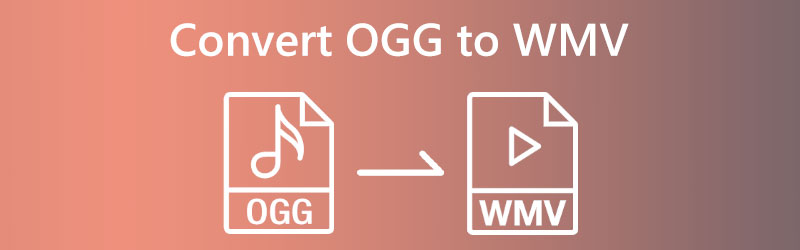

Osa 1. Kuinka muuntaa OGG WMV Onlineksi
1. Vidmore Free Video Converter
Hyödyntämällä Vidmore Free Video Converter, voit muuntaa videosi maksutta. Se on digitaalinen resurssi, jota voi käyttää verkossa ja joka sisältää erilaisia ääni- ja videomuotoja. Tämän työkalun käytön tavoitteena on auttaa käyttäjiä muuttamaan tiedostonsa yksinkertaisimmin ja tarkoituksenmukaisimmin. Vidmore Free Video Converter on yhteensopiva useimpien selainten kanssa. Käyttäjien on ladattava ja asennettava käynnistysohjelma, ja kaikki on valmis. Käyttäjät voivat olla varmoja siitä, että he muuntavat tiedostonsa onnistuneesti.
Alusta on kuitenkin verkkopohjainen ja käytettävissä mistä tahansa. Vidmore ei rajoita muunnettavan videon tai äänen määrää. Ei vain sitä, vaan se antaa käyttäjille myös mahdollisuuden muuttaa tiedostojensa parametreja, jolloin he voivat parantaa luomiensa tiedostojen yleistä laatua. Sen on ensin ohjattava sinua saamaan kaikki irti sen suoraviivaisesta käyttöliittymästä.
Vaihe 1: Vidmore Free Video Converterin kotisivu vaatii käynnistysohjelman asentamisen ja sitten painikkeen napsautuksen Lisää tiedostoja muunnettaviksi ennen kuin voit jatkaa ohjelman käyttöä. Kun käynnistysohjelma on valmis käytettäväksi, paina painiketta uudelleen aloittaaksesi OGG-tiedoston lisäämisen.
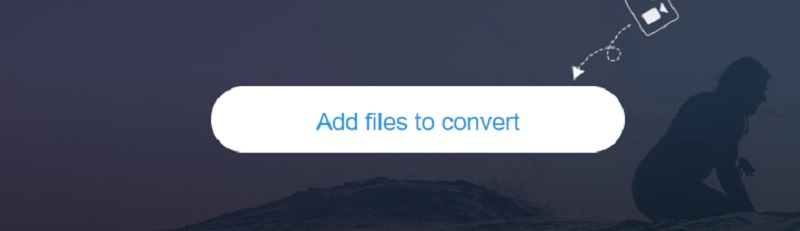
Vaihe 2: Kun OGG on lisätty ja näytetty kojelaudassa, sinun on valittava Elokuva -kuvaketta sivupalkissa ja valitse WMV muoto avattavasta valikosta.
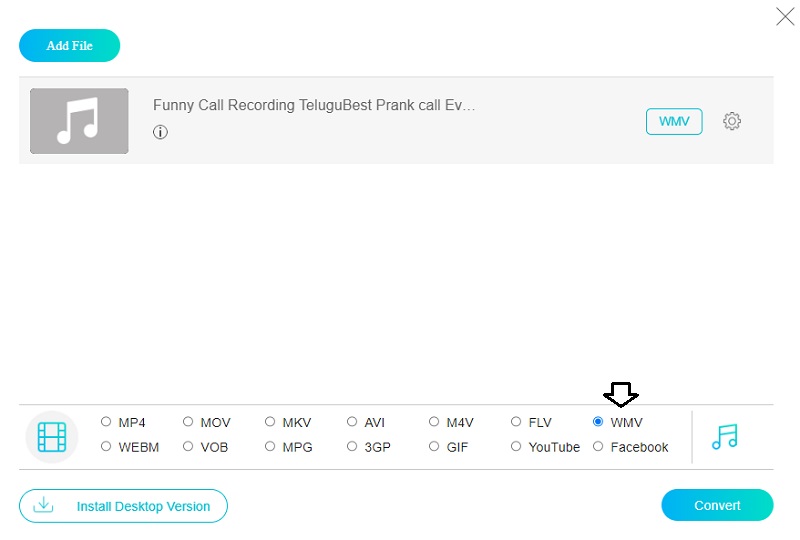
Vaihe 3: Voit myös muuttaa tiedoston kehysnopeutta ja bittinopeutta. Voit tehdä tämän valitsemalla asetukset -välilehti valikosta. Kun olet tehnyt asetusten säätämisen, voit tallentaa muutokset napsauttamalla OK -painiketta, kun olet valmis.
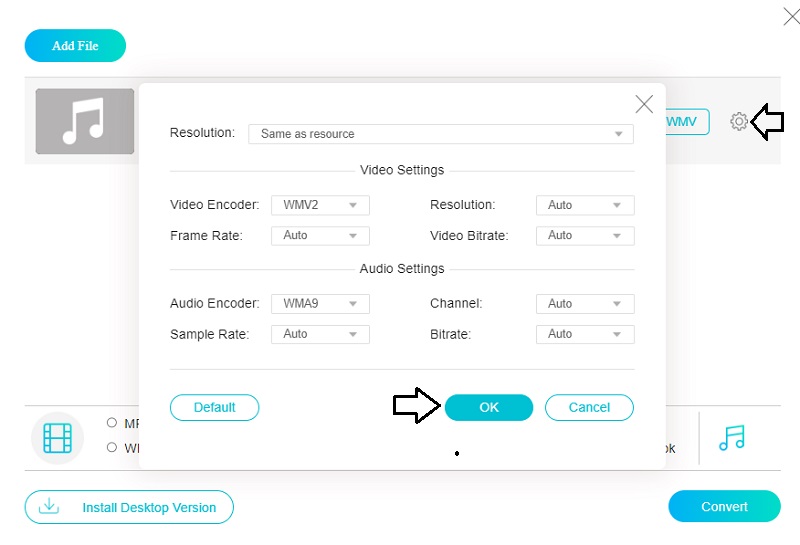
Vaihe 4: Yksinkertaisesti napsauttamalla Muuntaa -painike vie prosessin onnistuneeseen päätökseen.

2. Convertio
Harkitse Convertio-ohjelmaa, joka on hyödyllinen ohjelma, joka ei maksa mitään ja voi muuntaa tiedostoja oikein. Tämän verkkopalvelun käyttämisen ei tarvitse huolehtia monien ikävien kierrosten läpikäymisestä saadaksesi haluamasi. Yksinkertaisen ja suoraviivaisen käyttöliittymänsä ansiosta tämän muuntimen voi luottaa tarjoamaan tarkkoja tuloksia. Tiedoston muuntaminen on helppoa. Tämä ohjelma pystyy käsittelemään vain alle 100 Mt:n tiedostoja. Siksi voit käyttää sitä pienille tiedostoille.
Vaihe 1: Ensimmäinen asia, joka sinun on tehtävä käyttääksesi mitä tahansa online-resurssia, on mennä verkkosivustolle. Valitse tiedosto on vaihtoehto, joka löytyy verkkosivuston etusivulta, aivan pudotusvalikon vierestä, josta voit valita OGG.
Vaihe 2: Kun lataus on valmis, näet luettelon eri muodoista näytön oikealla puolella. Valita WMV tuolta listalta.
Vaihe 3: Valitse Muuntaa vaihtoehto, jos haluat muunnosprosessin päättyvän ilman ongelmia.
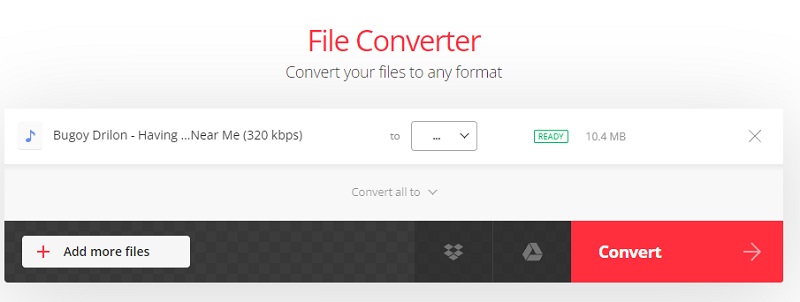
Osa 2. Kuinka muuntaa OGG WMV:ksi työpöydällä
Vidmore Video Converter on älykkäin tekniikka muuntaa OGG WMV:ksi tai mihin tahansa muuhun tiedostomuotoon. Se ei vain voi muuntaa tiedostoja WMV-muotoon, vaan se voi myös muuntaa ne useisiin muihin musiikki- ja videomuotoihin. WAV, MP3, AAC, AC3, M4A, MP4, AVI ja FLV ovat vain muutamia tähän luokkaan kuuluvia formaatteja. Todellisuudessa se on yhteensopiva noin 200 eri tiedostomuodon kanssa. Tämä sovellus tukee sekä Macintosh- että Windows-alustoja. Sen lisäksi, että sillä on kyky muuntaa tiedostoja, se voi myös purkaa, pakata, leikata ja pilkkoa tiedostoja. Voit myös löytää nämä lisäominaisuudet käyttöliittymäosiosta nimeltä Toolbox, vaikka haluaisit säilyttää videon alkuperäisessä muodossaan sen muuntamisen jälkeen.
Voit silti tehdä huomattavia muutoksia tiedostoon käyttämällä tätä ohjelmaa. Voit käyttää alla annettua apua saavuttaaksesi tavoitteesi säilyttää tiedostosi alkuperäisen version laatu sen muuntamisen jälkeen.
Vaihe 1: Aloita asennus napsauttamalla latauskuvaketta kuvaavaa painiketta. Sivu, jolta voit ladata tiedoston, avautuu hetken kuluttua. Avaa Vidmore Video Converter ja aloita videoiden muuntaminen.
Vaihe 2: Käytettävissä on useita välilehtiä ja painikkeita käyttäjille, jotka eivät tunne ohjelmaa ja tarvitsevat apua sen käytön aloittamisessa. Jos haluat lisätä OGG-tiedostoja tallennustilaan, valitse Lisää tiedostoja vaihtoehto tai paina Plus -painiketta.
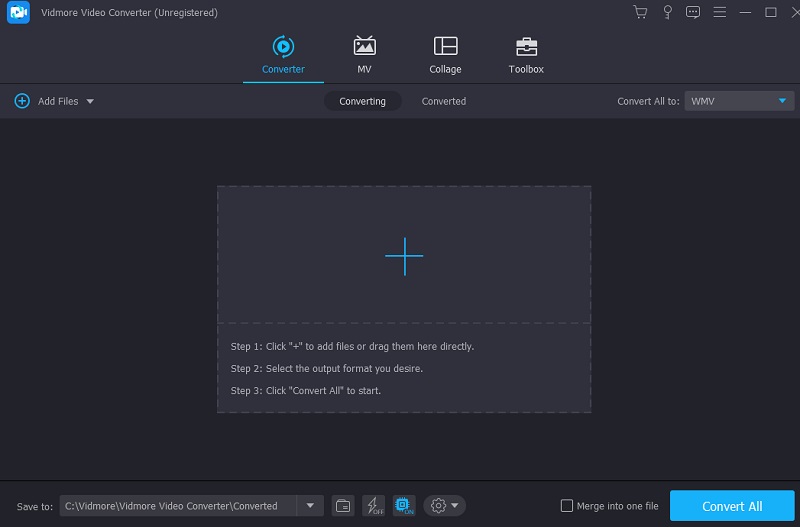
Vaihe 3: Voit vaihtaa toiseen muotoon OGG-tiedoston lataamisen jälkeen. Junissa laitetaan usein suuntanuolia auttamaan ihmisiä löytämään tiensä. Seuraavat osat selitetään tarkemmin. alkaen Video valikosta WMV nähdäksesi videon siinä muodossa, johon se on tehty.
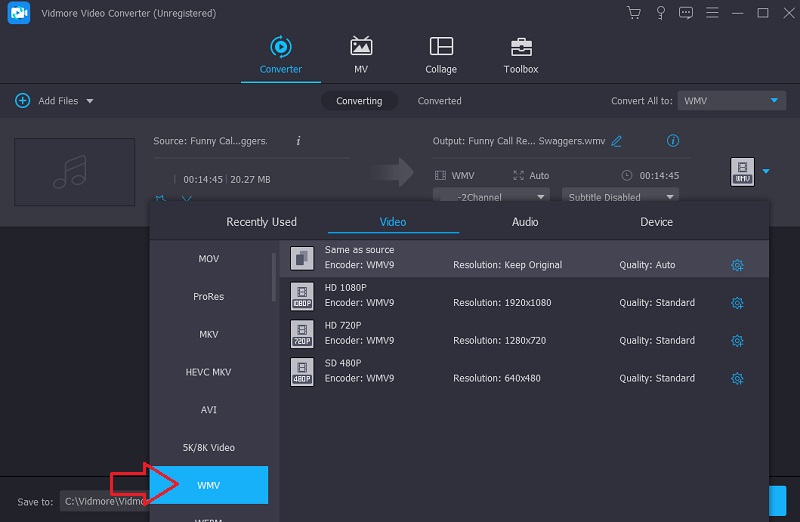
Napsauta hiiren kakkospainikkeella WMV:tä tuo esiin valikon, jossa voit muuttaa videon laadun asetuksia. Laatu on parantunut ponnistelujemme ansiosta. Kuvataajuus, kuvan koko ja äänenlaatu ovat kaikki tekijöitä, joita voit säätää. Klikkaa Luo uusi -painiketta aloittaaksesi aivan uuden projektin.
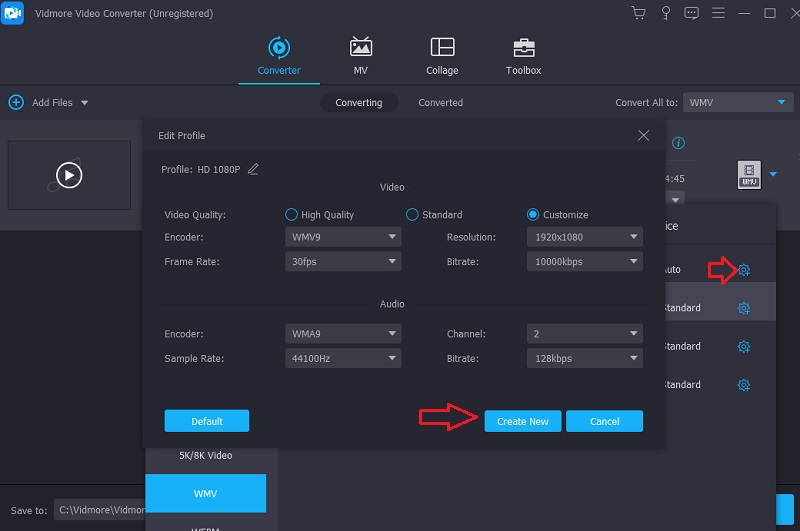
Vaihe 4: Yksi voi napsauttaa Muunna kaikki -painiketta sivun alatunnisteessa. Jos päätät lähteä, napsauta tästä. Muuntaminen OGG:stä WMV:ksi on peruuttamaton.
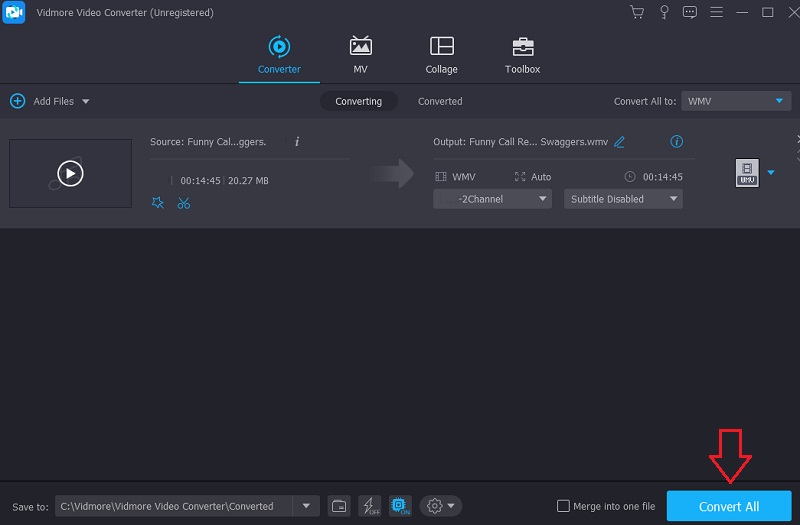
Osa 3. Vertailukaavio OGG-WMV-muuntimista
- Se tarjoaa yli sata tiedostomuotoa
- Se muuntaa ilman rajoituksia
- Käytettävissä eri laitteilla
| Ilmainen videomuunnin | Vidmore Video Converter | Convertio |
Osa 4. Usein kysyttyä OGG:n muuntamisesta WMV:ksi
Onko OGG-tiedostoilla hyvä ääni?
OGG-tiedostot on pakattu ja niiden bittinopeus on verrattavissa useimpien nykyään saatavilla olevien suoratoistopalveluiden maksimiasetuksiin. Voit odottaa, että niillä on korkealaatuinen ääni.
Voiko OGG-tiedostoja toistaa iPhonessa?
VLC voi toistaa OGG-tiedostoja iOS-laitteissa, iPhonessa ja iPadissa. Lisäksi Olimsoft, OPlayer light ja OPlayer HD ovat kaikki mediasoittimia, jotka pystyvät toistamaan tällaista formaattia.
Mikä on OGG-muodon suurin puute?
Sinulla voi olla vaikeuksia löytää pieni erillinen soitin tai DVD, joka tukee OGG-tiedostoja. Koska niitä ei usein tunnisteta muissa kuin tietokonelaitteissa.
Johtopäätökset
Yleensä OGG-tiedostot tarjoavat tyydyttävän laatutason. Tietyt laitteet eivät kuitenkaan tue tämän tyyppisiä formaatteja. Tästä syystä suosittelemme muuntamista OGG WMV:ksi jotta voit toistaa niitä sujuvasti eri laitteilla. Se varmistaa, ettei ongelmia ole.


